Панели инструментов Adobe Illustrator, их структура и функционал

Давайте рассмотрим рабочие панели программы Adobe Illustrator, их функции, структуру и функционал.
У нас есть 4 панели инструментов, 3 из них функциональные и одна информационная.
Информационная панель – это тоненькая панелька снизу. Её ещё называют статус бар. Тут мы можем увидеть, какой по счёту артборд у нас используется, его размер и угол поворота.
Если мы изменим угол поворота, а потом захотим вернуть как было, то достаточно вручную вписать сюда 0 градусов или просто нажать Esc. Так же тут показано название инструмента с которым сейчас взаимодействуем.
Верхняя панель, так же как и нижняя, является информационной, но также она ещё и функциональная, через неё можно осуществлять большее количество команд.
Ещё эта панель динамическая, это означает, что она будет меняться в зависимости от того, что мы делаем в реальном времени. Количество отображаемых настроек и функций в этой панели можно регулировать.
Для этого заходим в данное меню (три полосочки) и ставим или убираем галочки. Но пока мы ещё не знаем что именно нам нужно, а что нет. Поэтому пока выставляем все галочки.
Обычно эта панель в Adobe Illustrator располагается сверху, но при желании можно опустить её вниз. Чтобы это сделать, используйте команду doc to bottom. Чтобы вернуть её обратно, используйте команду doc to top.
Тут же будет ещё вкладочка (похожа на телефонную батарейку). В ней можно выбрать из списка наиболее удобный для вас тип интерфейса. Всё зависит от того, какой работой вы занимаетесь (рисование, дизайн, вёрстка).
Пока вы ещё не понимаете, какие инструменты вам нужны, а какие нет. Поэтому давайте настроим эту панель вместе. Когда вы научитесь работать в Adobe Illustrator, то обязательно сделаете это по-своему.
Всё что нужно знать, это то, что все доступные инструменты находятся во вкладке Window.
Допустим вы только начинаете настраивать инструментарий под себя, и вам категорически не хочется, чтобы у вас были какие-то лишние иконки в меню, которые предлагают различные предустановки. Здесь можно выбрать только то, что вы хотите видеть в своём инструментарии.
Первое, что я всегда добавляю в рабочую панель, это палитра Pathfinder. Палитра Pathfinder – один из китов иллюстратора. Она должна быть в вашем арсенале обязательно.
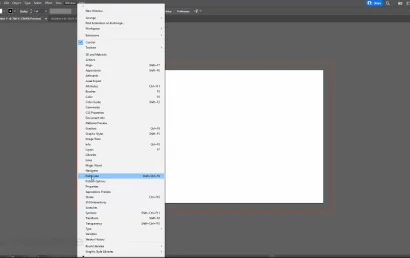
Нужно найти данную палитру и кликнуть по ней, после чего она появится у вас на рабочем пространстве, в виде окошка. Давайте пока оставим всё как есть и продолжим выбирать нужные нам инструменты.
Второе, что я добавлю – это слои Layers. Слои должны быть в вашем арсенале всегда.
Третье, – это инструменты для работы с цветом. Палитра, которая нам нужна, называется Color. Без инструментов для работы с цветом мы далеко не уедем, и неважно, только вы начинаете работу в иллюстраторе или вы уже опытный дизайнер, палитра Color должна быть всегда под рукой.
Сразу за палитрой Color ищем градиенты. Градиенты – это неотъемлемая часть инструментария для работы с цветом.
Следующая палитра, которая нам нужна, это Transparency – прозрачность. Мы достаточно часто будем работать с прозрачностью и эффектами перекрытия, поэтому нам обязательно нужна эта палитра.
Далее нам конечно же понадобятся инструменты для работы с текстом. Для этого найдите в меню пункт Type и выберите Character.
И последняя палитра, которую я внесу в этот список, появилась только в версии Adobe Illustrator 2022 – это палитра для работы с 3D.
Чтобы перемещать палитры, достаточно зажать левой клавишей мышки и потянуть курсор.
В момент стыковки появится синее свечение. Оно говорит о том, что если мы сейчас отпустим палитру, то её примагнитит к боковой панели. Отпускаем палитру, и она вклинивается в боковую грань.
Так же мы можем наши палитры компоновать. Давайте например вытянем со своего места палитру Gradient и попытаемся её установить рядом с палитрой Color. То же самое можем сделать и с палитрой Транспаренции.
Таким образом можно компоновать и другие палитры. Так же мы можем в этой панели стыковать палитры друг с другом, а можем их как бы группировать.
Для этого нужно поднести одну палитру ближе к другой, и когда та палитра, к которой мы подносим текущую палитру, загорится по периметру синим цветом, отпускаем свою палитру. Если вы это сделаете, то при следующем открытии эти две палитры будут открываться группой в одном окне. Чтобы свернуть палитру обратно в панель, нажмите на стрелочки.
Чтобы разъединить их, просто потяните за одну и зафиксируйте рядом как отдельную палитру. При последующем открытии она будет разворачиваться самостоятельно. Также любую палитру можно в любой момент переместить в другое место, а еще ее можно открепить от панели и закрыть.
Если она вам снова понадобится, мы опять идем в window и ищем ее там.
Чтобы вернуть ее обратно, заходим в меню Window – Toolbars и выбираем Basic или Advanced. Зажимаем, как и в прошлый раз вот эту решеточку и переносим панель в левый край интерфейса.
Как только загорается синяя подсветка, мы ее отпускаем. По умолчанию панель Advanced будет в два столбца, но нажав на стрелку, все инструменты выстроятся в один столбик. Помимо того, что мы можем использовать предустановки для этой панели, у нас есть возможность полностью пересобрать ее на свое усмотрение.
Для этого открепляем ее от боковой грани и закрываем. Потом зайдите в Window – Toolbars и кликните на New Toolbar. Называем ее и нажмем ОК. Далее нажимаем на три точки, и у нас открывается меню со всеми доступными инструментами для работы.
Простым перетаскиванием мы можем скрафтить себе панель с инструментами полностью под ключ. Размещать инструменты можно как в разных ячейках, так и группировать их. Для того, чтобы увидеть, какие инструменты у нас сгруппированные, наведите курсор и зажмите левую клавишу мышки, после чего у вас откроется дополнительное меню, где видно все сгруппированные инструменты.
А пока, давайте мы всё-таки будем использовать рабочую панель Advanced. Заходим в Window -> Toolbars -> Advanced. Пока будем работать именно с ней.
И давайте напоследок рассмотрим ещё один маленький модуль меню. Это два квадрата. Белый квадрат – цвет заливки. По умолчанию он всегда белый. Чёрный квадрат показывает цвет обводки. По умолчанию он всегда чёрный.

Что это значит? Если прямо сейчас создать какой-то объект, то цвет заливки будет белым, а цвет обводки - чёрным. В дальнейшем мы подробно изучим инструменты для работы с цветом, а пока просто давайте ознакомимся. Дважды кликнув по какому-либо из квадратов нам откроется палитра, где можно сгенерировать любой другой цвет.
Также у нас есть стрелочка, которая поменяет местами цвет заливки и обводки. Для этой команды существует сочетание горячих клавиш Shift-X.
И ещё чуть ниже у нас есть три квадратика. Первый показывает нам актуальный цвет заливки или обводки. Второй показывает актуальный градиент. Сейчас у нас тут чёрно-белый градиент. Он такой по умолчанию. Третий квадрат в свою очередь уберёт цвет обводки, заливки или градиента.
И последнее, давайте сохраним наше рабочее пространство, которое мы только что создали.
Для этого нам нужно зайти в Window, навести на Workspace, далее выбираем New Workspace, как-нибудь называем нашу работу, и нажимаем ОК.
В следующем уроке по Adobe Illustrator мы поговорим с вами про иерархию рабочих пространств, масштабирование интерфейса и про экспорт.
